content connector client
Dieses Thema gilt für die content connector client-Version, die Teil des Standalone-content connectors (aktuell Version 6.0) ist. Dokumentation für andere Versionen: 1.4, 3.x
Mit dem content connector client können Sie Verbindungen zu Textquellen auf einem content connector server erstellen und verwalten. Meist bedeutet dies Verbindungen zu Dateiordnern, die von externen Benutzern aktualisiert werden.
Der content connector client-Client kann immer nur genau einen content connector server-Server verwalten. Der content connector server muss sich nicht auf demselben Computer wie der content connector client befinden.
Navigation
Um den content connector client zu verwenden, müssen Sie ihn herunterladen und auf einem Computer installieren.
- Wenn Sie planen, den content connector client direkt auf dem content connector server zu verwenden: Melden Sie sich über Remotedesktop beim Server-Computer an. Laden Sie den content connector client herunter und installieren Sie das Programm, sofern nicht bereits geschehen.
- Drücken Sie die Windows-Taste, um das Start-Menü oder den Start-Bildschirm zu öffnen.
-
Geben Sie das Wort „content“ ein. Klicken Sie für eine Liste von Treffern auf memoQ content connector client:
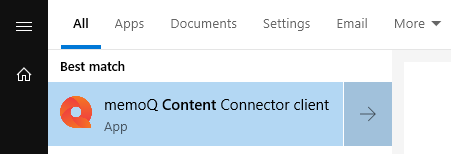
-
Das Fenster memoQ content connector client wird angezeigt:
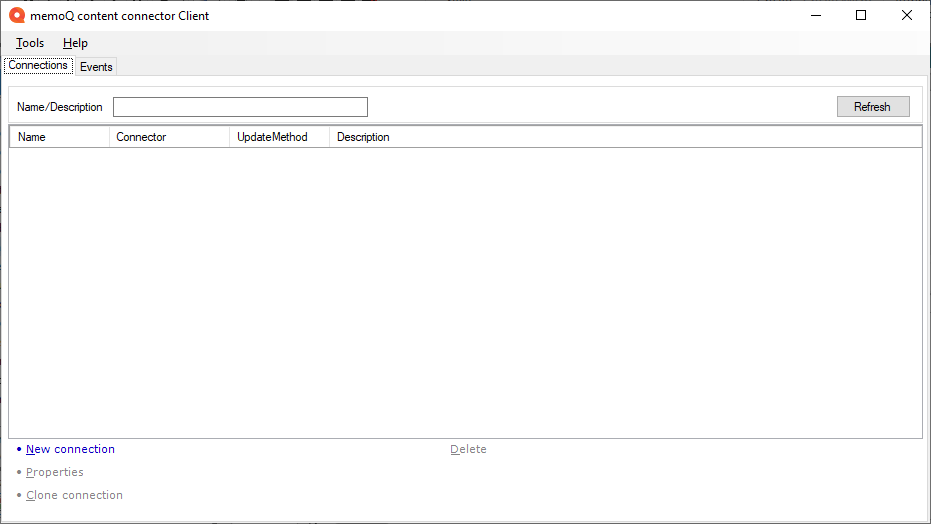
Möglichkeiten
Stellen Sie als erstes eine Verbindung zum content connector server-Server her.
Wenn Sie den content connector client-Client direkt auf dem Server-Computer ausführen und der content connector server-Server den Standardport (8080) verwendet, müssen Sie keine Verbindung einrichten.
Wenn Sie den content connector client-Client nicht direkt auf dem Server-Computer gestartet haben, müssen Sie eine Verbindung zum content connector server-Server herstellen:
- Wählen Sie aus dem Menü Tools die Option Settings. Das Fenster Settings wird angezeigt:
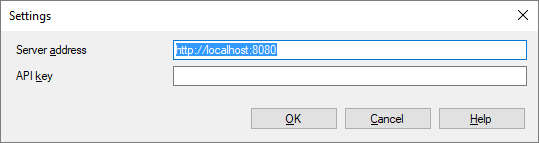
- Geben Sie in das Feld Server address die Internetadresse des content connector server-Servers zusammen mit der Portnummer ein oder fügen Sie diese ein. Stellen Sie sicher, dass content connector server Verbindungen aus Ihrem Netzwerk akzeptiert und der ausgewählte Port auf dem Server offen ist. Wenn hierbei ein Problem auftritt, wenden Sie sich an Ihre IT-Abteilung.
- Wenn der content connector server das HTTPS-Protokoll und einen API-Schlüssel verwendet, fügen Sie den API-Schlüssel in das Feld API key ein. Den API-Schlüssel erhalten Sie vom Administrator des content connector server.
- Klicken Sie auf OK. Der content connector client versucht, eine Verbindung mit dem Server herzustellen. Wenn der Versuch erfolgreich ist, werden die vorhandenen Ereignisse angezeigt. Wenn nicht, erhalten Sie eine Fehlermeldung.
Eine neue Verbindung zu einem Ordner, einem Git-Repository oder einem Subversion-Repository herstellen:
Klicken Sie unten im Fenster auf New connection.
Weitere Informationen finden Sie im Thema New connection.
Eine neue Verbindung durch Kopieren der Einstellungen einer vorhandenen erstellen:
-
Wählen Sie die vorhandene Verbindung aus.
-
Klicken Sie unten im Fenster auf Clone connection.
-
Das Fenster Clone connection wird angezeigt. Dieses gleicht dem Fenster Connection properties, dient aber dem Erstellen einer neuen Verbindung.
-
Achten Sie darauf, den Namen im Feld Name zu ändern.
Weitere Informationen finden Sie im Thema Connection properties.
Einstellungen einer vorhandenen Verbindung anzeigen oder ändern:
-
Wählen Sie die vorhandene Verbindung aus.
-
Klicken Sie unten im Fenster auf Connection properties.
Weitere Informationen finden Sie im Thema Connection properties.
Wenn der content connector server-Server sehr lange läuft, kann seine Datenbank so groß werden, dass der Server unbrauchbar wird. Um dies zu vermeiden, sollten Sie die Datenbank regelmäßig bereinigen.
- Klicken Sie im Menü Tools auf Configure log purge.
- Geben Sie im Fenster Configure log purge an, wie oft Sie die Datenbank bereinigen möchten.
- Klicken Sie auf die Schaltfläche Accept.
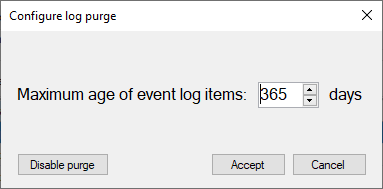
Wenn die Protokollbereinigung aktiviert ist, können Sie auf die Schaltfläche Disable purge klicken, um sie zu deaktivieren. Dies empfiehlt sich allerdings nicht.
Klicken Sie im Hauptfenster auf die Registerkarte Ereignisse:
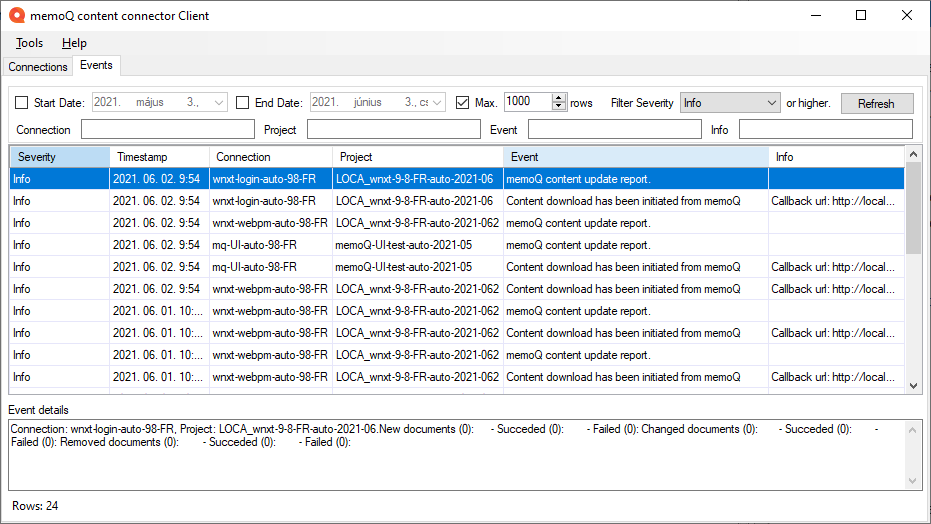
Im oberen Teil des Fensters können Sie Folgendes filtern:
- Ereignisse, die in einem bestimmten Zeitraum passiert sind
- Ereignisse eines bestimmten Typs (Info/Fehler)
- Ereignisse, die zu einer bestimmten Verbindung oder einem Projekt gehören.
Füllen Sie zum Filtern der Liste die betreffenden Felder aus, und klicken Sie auf Aktualisieren.
Wenn Sie die neuesten Ereignisse benötigen, klicken Sie einfach auf Aktualisieren.
Abschließende Schritte
Schließen Sie das Fenster memoQ content connector client.
Verbindung testen: Stellen Sie eine Verbindung zum memoQ TMS her, und erstellen Sie ein neues Online-Projekt von einer Vorlage unter Verwendung dieser Verbindung.